30 บทช่วยสอน Photoshop สำหรับเอฟเฟกต์ข้อความแบบกำหนดเอง 2021
เผยแพร่แล้ว: 2021-05-09แม้ว่าจะไม่ค่อยเน้นในการออกแบบเว็บ แต่เอฟเฟกต์ข้อความก็มีบทบาทสำคัญในประสบการณ์ที่เรามีกับเนื้อหาประเภทสื่อ วิดีโอ รูปภาพสร้างสรรค์ งานดิจิทัลเชิงศิลป์ ล้วนใช้เทคนิคเอฟเฟกต์ข้อความบางประเภท เพื่อให้ได้ประสบการณ์ที่ไม่เหมือนใครสำหรับผู้ใช้ที่รับชมรูปภาพ/งานศิลปะ วิดีโอเกมใช้เอฟเฟกต์ข้อความ และเอฟเฟกต์ข้อความเหล่านี้ทั้งหมดหรืออย่างน้อยก็ส่วนใหญ่ ถูกสร้างขึ้นโดยใช้เครื่องมือเช่น Photoshop ทำไม? เนื่องจาก Photoshop เป็นซอฟต์แวร์อุตสาหกรรมระดับมืออาชีพที่มีความสามารถในการให้นักออกแบบกราฟิกสร้างเอฟเฟกต์กราฟิกที่ไม่เหมือนใครในรูปทรงหรือรูปแบบใดก็ได้ที่สามารถจินตนาการได้ ซึ่งแน่นอนว่ารวมถึงเอฟเฟกต์ข้อความด้วย
ตัวอย่างเช่น โปสเตอร์และใบปลิวมักจะได้รับการออกแบบมาเพื่อให้ชื่อของงานหรือสาเหตุโดดเด่นที่สุด และทำได้โดยการใช้เอฟเฟกต์ข้อความ เราสามารถนำคำง่ายๆ อย่าง "ความรัก" มาแปลงโฉมให้กลายเป็นสิ่งที่ไม่เหมือนใคร แท้จริง และนอกโลกโดยสิ้นเชิง จนผู้คนเริ่มคิดว่าการออกแบบดังกล่าวเกิดขึ้นได้ด้วยการใช้กราฟิกที่วาดด้วยมือ ทั้งที่จริงๆ แล้วมันคือทั้งหมด ดิจิทัล. ไม่มีอะไรจะพูดมากเกี่ยวกับเอฟเฟกต์ข้อความ นอกจากคุณจำเป็นต้องรู้ว่าคุณต้องการอะไร แล้วใช้บทช่วยสอนเพื่อให้ได้เอฟเฟกต์ข้อความแบบเดียวกัน บทแนะนำเหล่านี้เป็นวิธีที่ยอดเยี่ยมในการสำรวจเพิ่มเติมเกี่ยวกับ Photoshop และเรียนรู้สิ่งต่าง ๆ ที่คุณอาจไม่ได้เรียนรู้หากไม่ได้ผ่านการฝึกฝน
วิธีสร้างเอฟเฟกต์ข้อความที่มีพื้นผิวงูสีรุ้งใน Adobe Photoshop
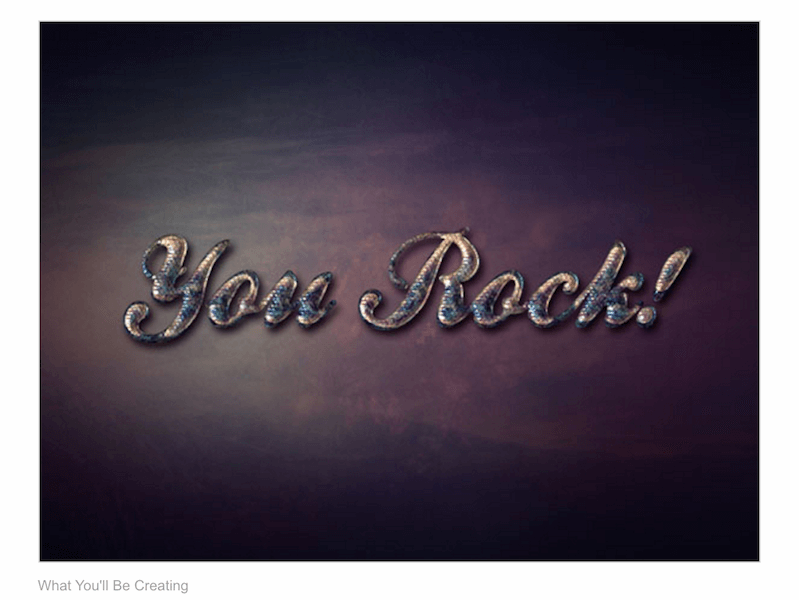
บทช่วยสอน Photoshop สำหรับเอฟเฟกต์ข้อความ เช่นเดียวกับบทช่วยสอนหมวดอื่น ๆ ที่มีระดับความยากและความยาวต่างกัน ซึ่งจะเป็นประเภทของธีมที่คุณจะสังเกตเห็นได้ตลอดบทเรียนที่สั่งสมมานี้ เราเริ่มต้นด้วยความยากสำหรับผู้เริ่มต้นและคู่มือเอฟเฟกต์ข้อความที่มีความยาวอย่างรวดเร็วเกี่ยวกับวิธีสร้างเอฟเฟกต์ข้อความที่คล้ายกับหนังงู งานนี้เน้นไปที่พื้นผิว ลวดลาย และเลเยอร์ คุณจะได้ทำงานกับฟอนต์และพื้นผิวที่เป็นเอกลักษณ์สองสามแบบซึ่งสร้างโดยนักออกแบบกราฟิกทั่วทั้งเว็บ การดาวน์โหลดทั้งหมดสำหรับเอฟเฟกต์ข้อความมีให้ในบทช่วยสอน
วิธีสร้างเอฟเฟกต์ข้อความสปริงที่ปกคลุมด้วยหญ้าใน Adobe Photoshop
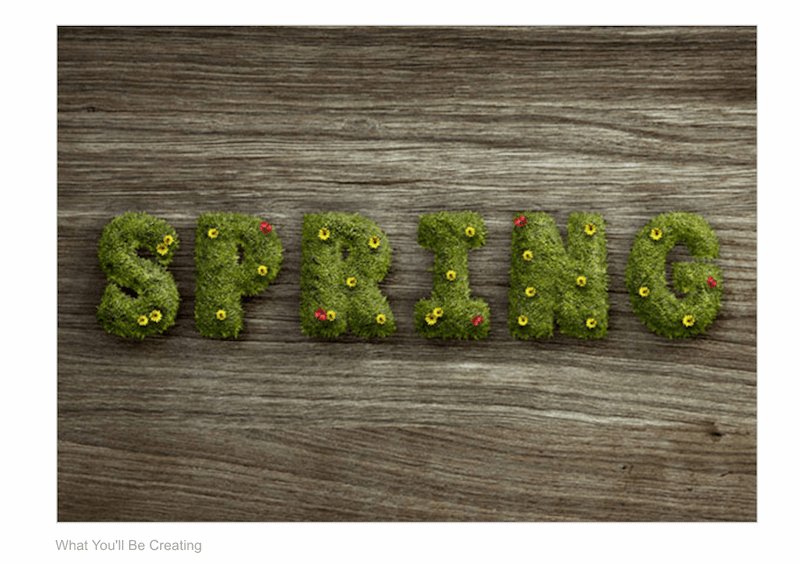
ความยากในบทช่วยสอนนี้ยังคงอยู่ที่ระดับเริ่มต้น แต่ความยาวเพิ่มขึ้นเป็นปานกลาง หมายความว่าคุณจะได้เรียนรู้มากขึ้นในบทช่วยสอนเดียว ในทางกลับกัน เอฟเฟกต์นั้นเป็นเอฟเฟกต์ "หญ้าในฤดูใบไม้ผลิ" ที่คุณสามารถใช้เพื่อขยายข้อความของคุณ มันยังเพิ่มเอฟเฟกต์ดอกไม้สีเหลืองเล็กน้อย มหัศจรรย์. นี่คือลักษณะพิเศษของข้อความที่คุณจะเห็นว่าใบปลิวส่งเสริมการขายใช้ โดยพื้นฐานแล้ว อะไรก็ตามที่ต้องนำไปวางบนกระดาษจริงหรือรูปแบบอื่นๆ ที่เป็นรูปธรรม เพราะมันสอดคล้องกับฤดูกาลที่มีการนำเสนอข้อความนั้นจริงๆ และ ผู้คนได้รับความสนใจได้ง่าย ฟิลเตอร์และสไตล์เลเยอร์มีขนาดใหญ่ในบทช่วยสอนนี้ รวมถึงแปรงและพื้นผิว จึงเป็นโอกาสดีที่จะฝึกฝนทักษะ Photoshop ของคุณ หรือเพียงแค่เรียนรู้สิ่งใหม่ สิ่งที่ยอดเยี่ยมและน่าทึ่งอย่างแท้จริงเกี่ยวกับบทช่วยสอนเหล่านี้ ล้วนให้มุมมองที่ไม่เหมือนใครเกี่ยวกับวิธีสร้างการออกแบบกราฟิกที่น่าทึ่งโดยใช้ซอฟต์แวร์เพียงตัวเดียว Adobe Photoshop.
วิธีสร้างเอฟเฟกต์ข้อความโลหะแห่งอนาคตใน Adobe Photoshop

Adobe Photoshop ทำให้ทุกคน ทุกที่ สามารถสร้างงานออกแบบกราฟิกที่สวยงามได้ด้วยต้นทุนเพียงเล็กน้อย แม้ว่า Adobe จะมีบทช่วยสอนและเอกสารประกอบมากมายเพื่อช่วยเหลือผู้ใช้ใหม่ในการเริ่มต้นใช้งาน แต่ผู้ที่ทำงานกับ Photoshop มาหลายปีก็ยังทำหน้าที่เป็นแนวทางสำหรับผู้อื่น นี่คือเหตุผลที่เรารู้สึกว่ารายการเหล่านี้ บทช่วยสอน Photoshop เป็นทรัพยากรที่สำคัญต่อกระบวนการเติบโตโดยรวมของผู้ที่ต้องการเรียนรู้รายละเอียดเกี่ยวกับ Photoshop เอฟเฟกต์แห่งอนาคตได้รับความนิยมในหมู่ผู้ที่ทำงานในสาขาต่างๆ เช่น เทคโนโลยี ดนตรี และเกม หากคุณต้องการเรียนรู้วิธีสร้างเอฟเฟกต์ข้อความของแผ่นโลหะแห่งอนาคต เราขอแนะนำสิ่งที่คุณกำลังมองหาอยู่ตอนนี้ ตัวเลือกแบบอักษรและพื้นผิวที่ยอดเยี่ยม และจะเพิ่มข้อมูลเชิงลึกมากมายให้กับความรู้ Photoshop ที่คุณมีอยู่แล้ว แต่ถ้าการเรียนรู้บทช่วยสอนสำหรับผู้เริ่มต้นใช้งานยากเกินไปสำหรับคุณ ให้ดาวน์โหลดขั้นสุดท้ายที่ส่วนท้ายของบทช่วยสอน นั่นคือความงามของคำแนะนำเหล่านี้ พวกเขามักจะให้การดาวน์โหลดขั้นสุดท้ายเกี่ยวกับสิ่งที่คุณกำลังจะสร้าง
วิธีสร้างเอฟเฟกต์ข้อความโลหะขึ้นสนิมใน Adobe Photoshop
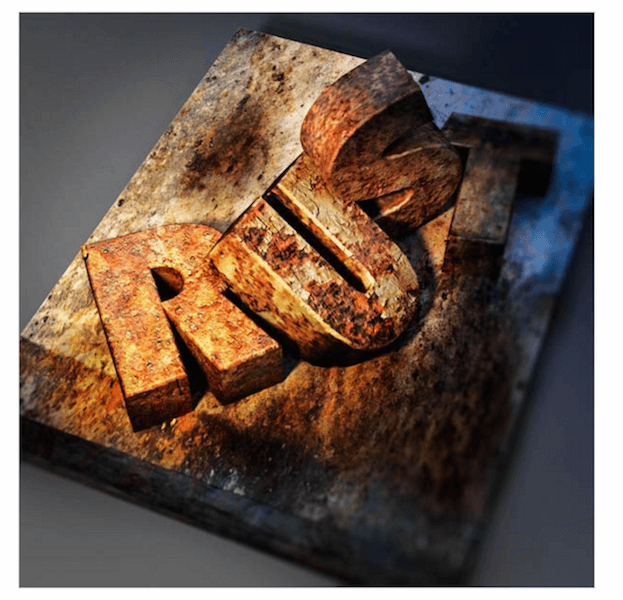
รูปแบบชนบทและเป็นสนิมอาจดูตื้นขึ้นเล็กน้อยเมื่อมองในชีวิตจริง โดยเฉพาะอย่างยิ่งเมื่อไม่มีแสงที่เหมาะสม แต่เมื่อเรานำรูปแบบเหล่านั้นมาแปลงเป็นเนื้อหาดิจิทัล รูปแบบจะกลายเป็นสิ่งที่แตกต่างไปจากเดิมอย่างสิ้นเชิง หนังสือเทพนิยายเพราะว่ารูปแบบชนบทจะดูดีได้อย่างไร? มีเกมแข่งรถมากมายที่ใช้รูปแบบข้อความธรรมดา แต่ก็มีสื่อประเภทวิดีโอจำนวนมากที่ได้ประโยชน์จากตัวอักษรขนาดใหญ่ขึ้นสนิม ระดับความยากที่คุณจะใช้งานนั้นไต่ระดับขึ้นไปถึงระดับกลาง หมายความว่าทักษะ Photoshop และความเข้าใจของคุณจะได้รับการทดสอบอย่างไม่ลดละ ความยาวของบทแนะนำคือปานกลาง ช่วยให้คุณเข้าใจและเข้าใจกระบวนการที่นำไปสู่การสร้างเอฟเฟกต์ข้อความโลหะขึ้นสนิมโดยใช้ Photoshop ซึ่งเป็นเครื่องมือหลักของ Adobe
วิธีสร้างเอฟเฟกต์ข้อความโลหะโบราณ 3 มิติใน Adobe Photoshop

Photoshop เป็นเครื่องมือสากล ไม่ใช่แค่ลายเซ็นของฟอรัมและอวาตาร์ของฟอรัมที่คุณสามารถสร้างด้วย Photoshop ได้ ความเป็นไปได้ไม่มีที่สิ้นสุด รวมถึงการประดิษฐ์เอฟเฟกต์ข้อความที่เกี่ยวข้องกับ 3D และเอฟเฟกต์อื่น ๆ ที่เกี่ยวข้องกับ 3D การสาธิตการสอนจะใช้คำว่า LOVE ในเอฟเฟกต์ 3D ซ้อนทับบนภาพถ่าย 'สไตล์วาเลนไทน์' นี่เป็นโอกาสที่ดีในการเรียนรู้วิธีสร้างเอฟเฟกต์ข้อความ 3 มิติอันน่าทึ่งที่มาพร้อมกับภาพถ่ายพื้นหลัง การ์ด สิ่งส่งเสริมการขาย สิ่งทางการตลาด เนื้อหาวิดีโอ หมวดหมู่ทั้งหมดเหล่านี้จะได้รับประโยชน์อย่างมากจากการปรับปรุง 3D บางอย่าง ขั้นแรก คุณจะต้องสร้างข้อความและรูปร่างที่แท้จริงสำหรับคำว่า 'ความรัก' จากนั้นจึงไปยังแง่มุมระดับมืออาชีพของ Photoshop และสร้างเลเยอร์ 3D แบบกำหนดเองสำหรับข้อความของคุณ และเมื่อทุกอย่างได้รับการกล่าวแล้ว ถึงเวลาแล้ว เพื่อให้ทุกอย่างรวมกันเป็นชิ้นเดียว แสง การเรนเดอร์ พื้นผิว และการตั้งค่าอื่นๆ จะทดสอบความอดทนของคุณ แต่คุณจะต้องเรียนรู้บทช่วยสอนเหล่านี้เพียงครั้งเดียวเพื่อทำความเข้าใจวิธีการทำในสถานการณ์ที่กำหนดเองอื่นๆ หลังจากนั้น
วิธีสร้างเอฟเฟกต์ข้อความ Retro Chrome ใน Adobe Photoshop

การออกแบบย้อนยุคมีบทบาทสำคัญในวิวัฒนาการของกราฟิกเสมอ ย้อนยุคนั้นเท่ เป็นศิลปะ เป็นกันเอง และโดยทั่วไปแล้วผู้คนชอบที่จะใช้สไตล์นี้เพื่อโปรโมต โฆษณา แสดง เผยแพร่ และนำสิ่งที่มีชีวิตชีวามากกว่าที่เป็นอยู่แล้ว นี่อาจเป็นหนึ่งในบทช่วยสอนที่สั้นที่สุดที่คุณจะใช้ แต่ก็มีให้มากมาย ขั้นแรก คุณจะต้องสร้างพื้นหลังที่จะทำให้ข้อความย้อนยุคมีชีวิตชีวาขึ้น ให้ความหมายมากขึ้น จากนั้น คุณจะเริ่มทำงานกับเลเยอร์ข้อความ ซึ่งเป็นที่ที่คุณจะจบส่วนย้อนยุคทั้งหมดของข้อความ ผลลัพธ์ที่ได้คือ คำว่า "จารบี" ที่มีเอฟเฟกต์ย้อนยุคที่สวยงามบนพื้นหลังรถที่เบลอ
วิธีสร้างเอฟเฟกต์ข้อความ 3D แบบเงาใน Adobe Photoshop
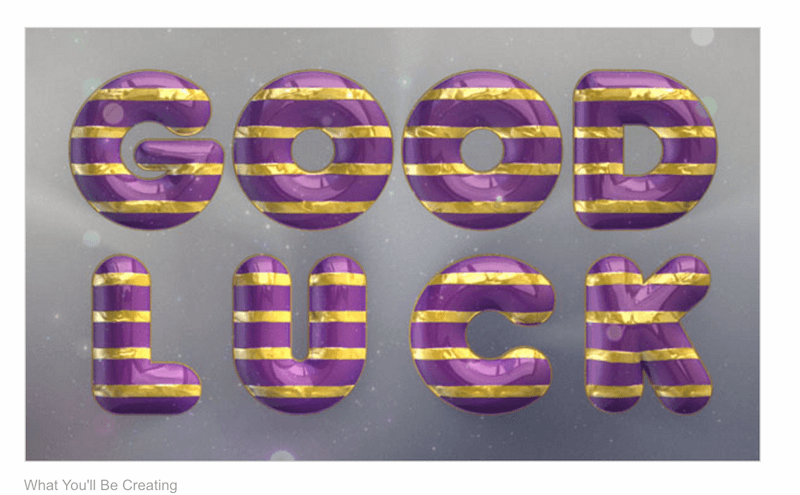
ความยากจะอยู่ในระดับกลาง และบทช่วยสอนนั้นยาวมาก (ยาว) สิ่งที่คุณจะได้เรียนรู้ในการทำซ้ำคือเอฟเฟกต์ 3D ที่แวววาวสำหรับข้อความทั้งหมดของคุณ เมื่อมองแวบแรก เอฟเฟกต์ข้อความนี้คล้ายกับเอฟเฟกต์โดนัท หรือบางทีอาจเป็นกระดาษห่อลูกกวาด แต่ตลอดบทช่วยสอน คุณจะมีโอกาสมากมายที่จะปรับรูปลักษณ์ของเอฟเฟกต์ด้วยตัวคุณเอง เลเยอร์มีปริมาณมาก ซึ่งจะทำให้เห็นภาพคร่าวๆ ว่าไฟล์ Photoshop สามารถเข้าไปได้ลึกเพียงใด และองค์ประกอบ/ภาพแต่ละองค์ประกอบสามารถจัดโครงสร้างได้อย่างแม่นยำเพียงใดเพื่อสร้างผลลัพธ์สุดท้ายที่สวยงาม
วิธีสร้างเอฟเฟกต์ข้อความด้ายสีทองระยิบระยับใน Adobe Photoshop
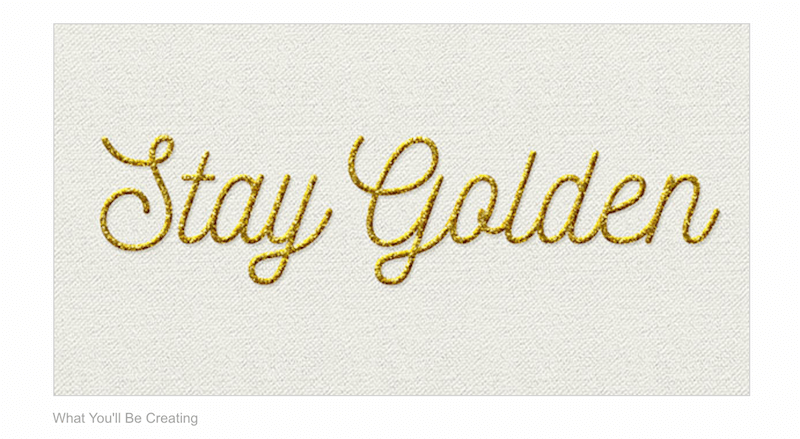
สาวๆ ชอบเล่นกลิตเตอร์ แต่ช่วงหลังๆ นี้ดูเหมือนว่าศิลปินแร็พชาวอเมริกันจะชอบมันเหมือนกัน หรือเขาเรียกกันว่าทอง? ไม่ว่าในกรณีใด หากคุณกำลังตามหาเอฟเฟกต์ข้อความสีทองระยิบระยับ เรามีบทช่วยสอนที่จะทำให้กระบวนการสร้างภาพแวววาวเป็นเรื่องง่าย สิ่งที่คุณต้องทำคือสร้างพื้นผิวแวววาว จัดสไตล์ สร้างภาพพื้นหลังที่จะช่วยสะท้อนเอฟเฟกต์แวววาว และทำการตกแต่งขั้นสุดท้าย อย่างจริงจัง บทช่วยสอนนี้จะให้แนวคิดมากมายในอนาคตเพื่อใช้ในการสร้างเอฟเฟกต์ข้อความ Photoshop อย่างง่าย
วิธีสร้างเอฟเฟกต์ข้อความ Raindrops ใน Adobe Photoshop
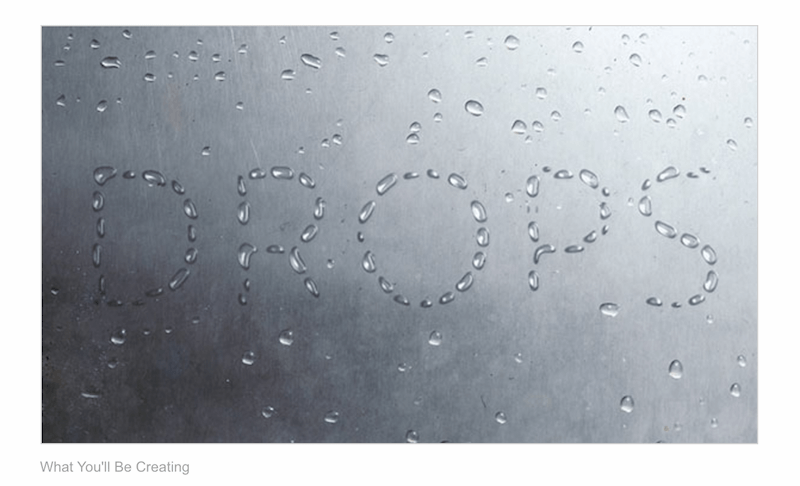
Photoshop ถูก จำกัด ด้วยความสามารถทางเทคโนโลยีหรือไม่? แทบจะไม่. Photoshop ยินดีที่จะทำงานร่วมกับทุกสิ่งที่น้ำผลไม้สร้างสรรค์ของคุณตอบแทนคุณ ซึ่งรวมถึงการสร้างเอฟเฟกต์ข้อความเหมือนหยดน้ำฝน ครับ น้ำฝน บางทีคุณอาจเป็นหนึ่งในคนเหล่านั้นที่เปิดตัว "เว็บไซต์ฝนตก" ของตัวเองโดยที่เสียงฝนทำให้คุณหลับสบาย และคุณต้องการภาพพื้นหลังที่ดีเพื่อใช้ บางทีอาจเป็นภาพที่คุณเคลื่อนไหวได้เช่นกัน นี่คือบทช่วยสอนขั้นสูงสุดเพื่อให้ได้ผลลัพธ์นั้น มันสั้น เป็นมิตรกับผู้เริ่มต้น และถ้าคุณแทบรอไม่ไหวที่จะใช้มัน.. ก็… คุณจะต้องจบบทช่วยสอน เพราะน่าเสียดายที่ไม่มีการดาวน์โหลดโดยตรงสำหรับผลลัพธ์ PSD สุดท้ายของเอฟเฟกต์ข้อความนี้
วิธีสร้างเอฟเฟกต์ข้อความที่หรูหราใน Adobe Photoshop

โครงการการตลาดสำหรับรถยนต์ราคาแพง บ้าน และสินค้าหรูหราอื่นๆ จะเกี่ยวกับการใช้เอฟเฟกต์ที่หรูหราที่สุด ทั้งในโฆษณาแบบสแตนด์อโลนบนเว็บไซต์ และบนโฆษณาในการตลาดวิดีโอ ความหรูหรามีเอฟเฟกต์ของความแวววาว เอฟเฟกต์ของเพชรที่เพิ่มเข้าไป และเราไม่สามารถลืมเกี่ยวกับพื้นผิวสีทองได้ นั่นคือสิ่งที่คุณจะได้เรียนรู้วิธีสร้างใหม่ด้วยบทช่วยสอนนี้จาก Jonas Stensgaard ดีไซเนอร์ Photoshop ที่น่าทึ่ง ซึ่งสร้างผลงานจำนวนมากบนเว็บไซต์อย่าง GraphicRiver ซึ่งเขานั่งทำงานอย่างมีความสุขด้วยยอดขายมากกว่า 3,500+ สำหรับงานออกแบบกราฟิกทั้งหมดของเขา Jonas ทำงานได้ดีมากในการรับผู้เริ่มต้นและผู้ใช้ Photoshop ที่มีประสบการณ์ตรงจุดเพื่อสร้างเอฟเฟกต์ข้อความที่หรูหรา
วิธีสร้างเอฟเฟกต์ข้อความริบบิ้นห่อใน Adobe Illustrator
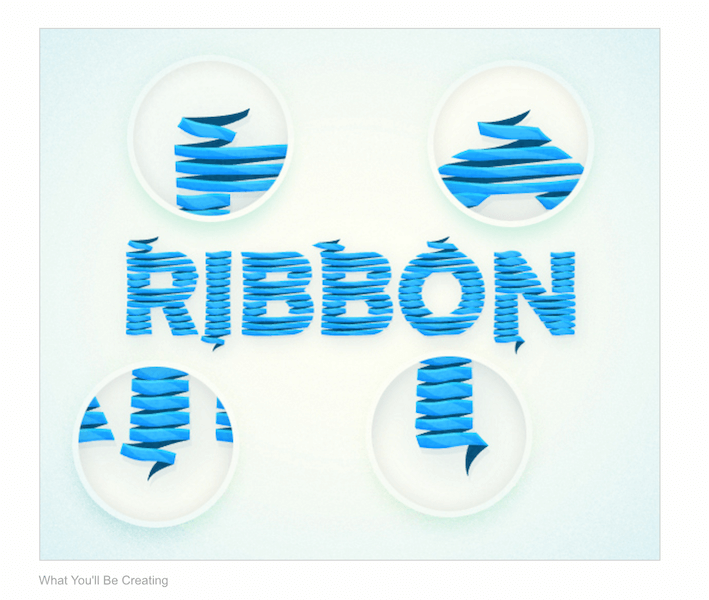
Andrei Marius เป็นกูรู Adobe Illustrator เขาได้ตีพิมพ์บทแนะนำเกี่ยวกับการออกแบบและการแสดงภาพประกอบหลายร้อยเรื่อง และผลงานของเขามีผู้ชมที่มีเอกลักษณ์หลายล้านคน ใครจะไปรู้ สิ่งที่เราเห็นบนเว็บนั้นสร้างได้มากเพียงใดเนื่องจากวิสัยทัศน์ที่เอื้อเฟื้อเผื่อแผ่ของ Andrei อย่างไรก็ตาม นี่คือบทช่วยสอนที่ท้าทายสำหรับการสร้างเอฟเฟกต์ข้อความที่ไม่เหมือนใครโดยใช้ Photoshop: เรียกว่า "ริบบิ้นห่อ" หมายความตามตัวอักษรว่าคุณจะต้องสร้างเอฟเฟกต์ข้อความที่จะดูเหมือนริบบิ้นห่อ เช่นเดียวกับแนวคิดที่เป็นเอกลักษณ์ทั้งหมด ไอเดียเหล่านี้มีประโยชน์ ดังนั้นคุณต้องตัดสินใจด้วยตัวเองว่าเอฟเฟกต์ประเภทนี้จะเป็นประโยชน์ต่อโครงการ เวิร์กโฟลว์ของคุณหรือไม่ ช่วยให้ลูกค้าได้รับมุมมองที่ไม่เหมือนใคร บ่อยครั้งพวกเขาเองก็ไม่รู้ว่าพวกเขาต้องการอะไร
สร้างเอฟเฟกต์ข้อความแสงดาว 3 มิติใน Photoshop
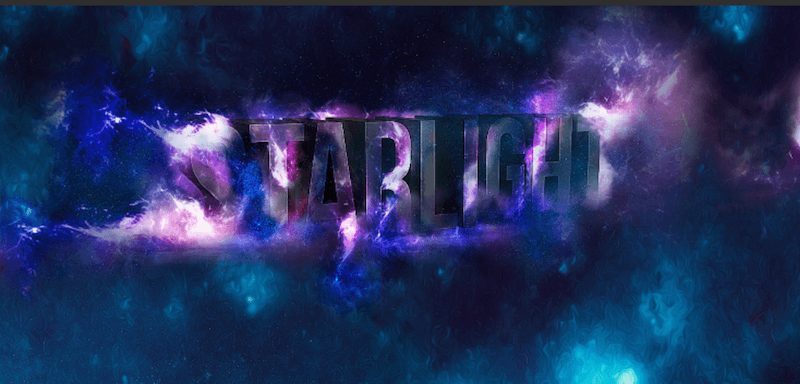
James Qu ต้องการให้คุณพัฒนาทักษะ Photoshop ของคุณไปอีกระดับด้วยบทช่วยสอนที่น่าทึ่งนี้เกี่ยวกับการสร้างเอฟเฟกต์แสงเริ่มต้นที่มีฟีเจอร์ 3 มิติ บทช่วยสอนนี้มียอดดูมากกว่า 12,000+ ครั้ง ซึ่งเป็นเครื่องบ่งชี้ว่ามีความต้องการบทเรียน PS ที่เกี่ยวข้องกับ 3D เป็นจำนวนมาก คุณไม่จำเป็นต้องกังวลเกี่ยวกับความยาวของบทช่วยสอน เนื่องจากมีการอธิบายอย่างรวดเร็วและจำกัดขอบเขตให้แคบลงในสองสามขั้นตอนง่ายๆ แต่ใครๆ ก็สามารถดาวน์โหลด PSD ฟรีสำหรับผลิตภัณฑ์สุดท้ายได้
วิธีปรับข้อความให้เข้ากับพื้นผิวโดยใช้ Displacement Map ใน Photoshop
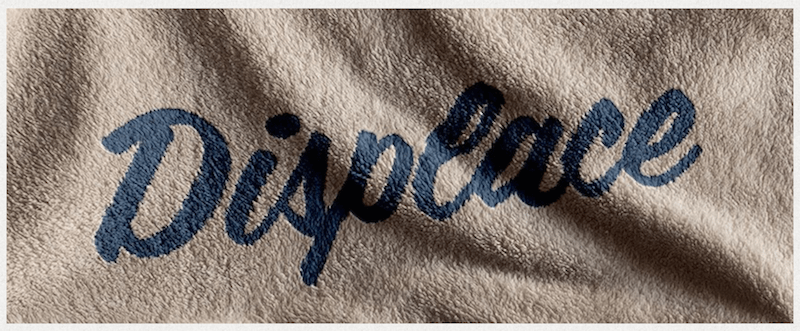

ต้องการทำให้ข้อความของคุณดูเหมือนพิมพ์บนผ้าห่ม กระดาษ เสื้อเชิ้ต ผ้าฝ้าย หรือวัสดุทั่วไปอื่นๆ หรือไม่ จากนั้น คุณจะต้องสำรวจบทช่วยสอนนี้เกี่ยวกับวิธีใช้เครื่องมือแผนที่การเคลื่อนที่เพื่อจัดวางข้อความบนพื้นผิวพื้นหลัง จริงๆ แล้ว ผลลัพธ์ที่ได้นั้นดูน่าทึ่ง และอาจจุดประกายความคิดชุดใหม่สำหรับโครงการในอนาคตที่คุณกำลังจะทำ ที่ยิ่งไปกว่านั้น ยังมีวิดีโอ YouTube ยาว 4 นาทีที่จะจำกัดกระบวนการให้แคบลงสำหรับคุณในบทเรียนสอน Photoshop สั้นๆ บทเดียว ขอบคุณมากสำหรับ John Shaver จาก Design Panoply ที่สละเวลาเพื่อคืนสิ่งนี้ให้กับชุมชน
สไตล์ข้อความหรูหราสำหรับใบปลิวปาร์ตี้วาเลนไทน์ Photoshop Tutorial

เราได้เห็นบทช่วยสอนบางส่วนเกี่ยวกับเอฟเฟกต์ 3D เราได้เห็นบางส่วนที่เกี่ยวข้องกับเอฟเฟกต์หรูหรา และความรักก็รวมอยู่ในส่วนผสมด้วย รูปแบบข้อความที่หรูหราเป็นการผสมผสานที่ไม่ซ้ำใครซึ่งมีองค์ประกอบแต่ละอย่างแยกกัน ดังนั้นอาจเป็นบทช่วยสอนที่ดีสำหรับคุณในการฝึกฝนเพื่อสร้างของคุณเอง และกลับมาที่ส่วนสำคัญหากคุณลืมวิธีที่จะบรรลุผลลัพธ์เฉพาะ วันวาเลนไทน์สิ้นสุดลงแล้ว แต่ยังมีอีกหลายปีข้างหน้าที่เราจะเฉลิมฉลองวันนี้ และทำไมไม่ใช้เวลาเรียนรู้วิธีสร้างเอฟเฟกต์ข้อความรักก่อนถึงเวลา ยิ่งเรารู้มากเท่าไหร่ สร้างสรรค์ที่เราจะกลายเป็น
เอฟเฟกต์ข้อความ 3D สะท้อนแสงเป็นมันเงาใน Photoshop CC 2014
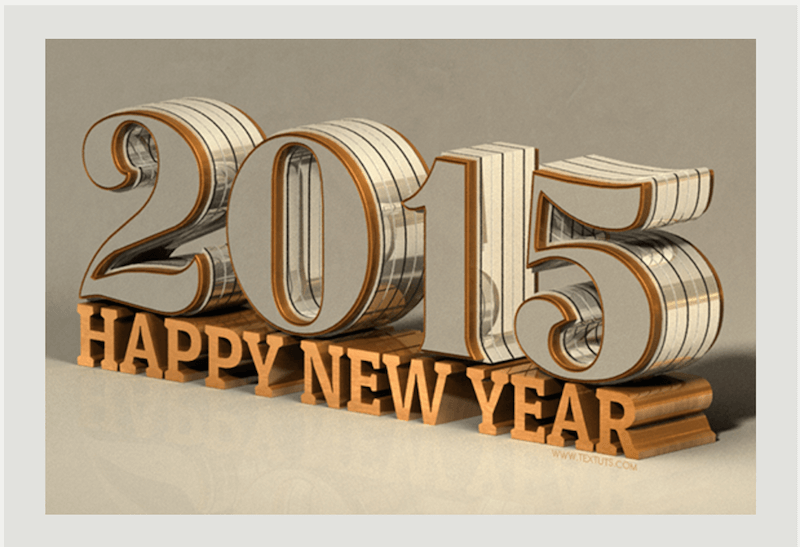
จากบทช่วยสอนเกี่ยวกับเอฟเฟกต์ข้อความทั้งหมด เราได้มาถึงบทเรียนขั้นสูงแล้ว และจะทดสอบขีดจำกัดของคุณอย่างไม่มีกำหนด แม้แต่ผู้ที่จบบทช่วยสอนก็กำลังเขียนว่าพวกเขาพลาดแง่มุมต่างๆ ของบทช่วยสอนอย่างไร และภาพของพวกเขาก็ออกมาไม่ถูกต้อง ไม่ต้องกังวล เพราะผู้เขียน (โรส) ยินดีที่จะช่วยคุณทำการเปลี่ยนแปลงใดๆ เพื่อให้ได้ผลลัพธ์ที่ต้องการ คุณจะได้สำรวจ 3D สไตล์สะท้อนแสง รูปร่างที่กำหนดเอง และคำแนะนำทีละขั้นตอนอย่างละเอียดเพื่อให้ได้ผลลัพธ์การออกแบบกราฟิกที่ซับซ้อน
สร้างเอฟเฟกต์ข้อความร็อค "Energy Flow" ลึกลับใน Photoshop

James Qu จาก PSDVault ทำงานได้อย่างยอดเยี่ยมในการคิดไอเดียเกี่ยวกับเอฟเฟกต์ที่ไม่เหมือนใคร เช่น เอฟเฟกต์พลังงานลึกลับที่เราสามารถจินตนาการได้ว่าจะถูกใช้ในภาพยนตร์สารคดี แต่ยังรวมถึงวิดีโอที่สร้างแรงบันดาลใจเฉพาะประเภทบน YouTube เกมเมอร์จะเพลิดเพลินไปกับสิ่งนี้ ด้วย. เมื่อเทียบกับบทช่วยสอน James ก่อนหน้านี้ที่เราแสดงให้คุณเห็น บทนี้ซับซ้อนกว่ามาก แต่ในขณะเดียวกันก็ให้ความเข้าใจที่ลึกซึ้งยิ่งขึ้นเกี่ยวกับเลเยอร์และโอเวอร์เลย์ และวิธีที่รูปภาพสองภาพสามารถทำงานร่วมกันเพื่อสร้างประสบการณ์ที่ไม่เหมือนใคร ของน่ารัก น่าร๊าก.
สร้างข้อความโดนัทแสนอร่อยที่จะทำให้คุณหิว
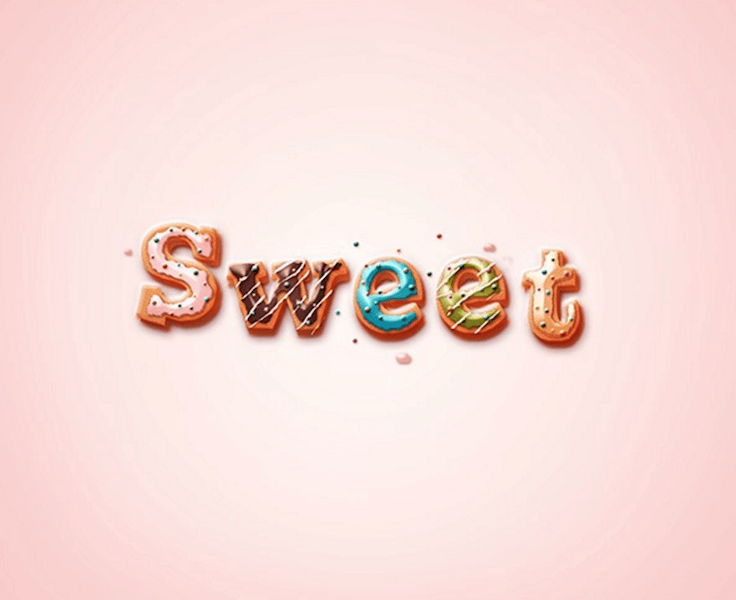
สิ่งที่น่าสนใจเกี่ยวกับผลกระทบของอาหาร มันใช้งานได้ดีในสถานการณ์ที่บริบทพูดถึงอาหารจริงๆ อย่างอันนี้ เอฟเฟกต์ข้อความโดนัทแบบน้ำ แน่นอนว่า Dunkin Donuts จะได้รับประโยชน์จากเอฟเฟกต์กราฟิกที่ผสมโดนัทบนเว็บไซต์หรือรายการส่งเสริมการขายของพวกเขาใช่หรือไม่ คุณมีขั้นตอนที่สวยงามเพียง 35 ขั้นตอนเท่านั้น แต่อย่างที่คุณเห็นในตัวอย่างแล้ว.. ผลลัพธ์ที่ได้คืออร่อย! ใช้บทช่วยสอนเหล่านี้อย่างง่าย ๆ เมื่อคุณเรียนรู้สิ่งใหม่ ซึ่งบ่อยครั้งที่พวกเขาสามารถกระตุ้นสมองของเราได้มากเกินไป เนื่องจากเราไม่คุ้นเคยกับการสร้างบางสิ่งที่เฉพาะเจาะจง และเราเคยพูดถึงไปแล้ว อร่อย.
วิธีสร้างเอฟเฟกต์ข้อความสามมิติย้อนยุคใน Photoshop
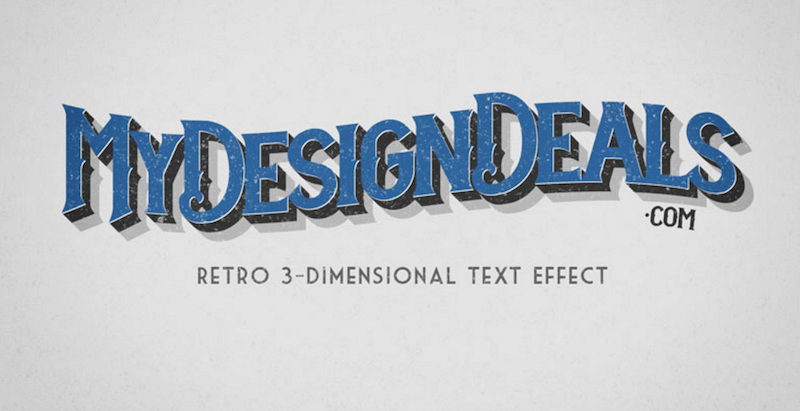
คุณรู้จักการออกแบบใบปลิวที่น่าทึ่งซึ่งเพิ่มขึ้นจากส่วนลึกในช่วงไม่กี่ปีที่ผ่านมานี้หรือไม่? ส่วนใหญ่ใช้เอฟเฟกต์ข้อความที่คล้ายกับเอฟเฟกต์ 3D ย้อนยุคนี้ ซึ่งคุณจะได้เรียนรู้วิธีสร้างใหม่ สิ่งที่เราชอบในทันทีเกี่ยวกับการออกแบบนี้คือการผสมผสานเข้ากับพื้นหลังสีอ่อนได้ดีเพียงใด ให้เอฟเฟกต์ที่กระชับยิ่งขึ้นซึ่งจะสร้างความประทับใจไม่รู้ลืม อะไรก็ตามที่ดูดีและดึงดูดความสนใจของผู้ใช้ จะต้องมีการเพิ่มแง่มุมด้านคุณภาพลงไป ซึ่งคุณจะได้เรียนรู้เกี่ยวกับบทช่วยสอนนี้ บทช่วยสอนนี้แบ่งออกเป็น 7 ขั้นตอนที่แยกกัน ดังนั้นคุณไม่จำเป็นต้องใช้เวลาหลายชั่วโมงบนหน้าจอเพื่อพยายามจำลองการออกแบบชิ้นเดียว
เอฟเฟกต์ข้อความอะคริลิก 3 มิติอย่างง่ายใน Photoshop CS6

ความนิยมเช่นเดียวกับการจัดสไตล์อะคริลิกคือ เราไม่ได้เห็นว่ามีบทช่วยสอนประเภทนี้มากนัก ดังนั้นเพื่อชดเชยสิ่งนี้ นี่คือบทเรียนที่เสริมความรู้ 3D ที่ชุ่มฉ่ำ ยกระดับทักษะ Photoshop ของคุณไปอีกระดับด้วยบทช่วยสอน Adobe Photoshop ที่น่าทึ่งอีกชิ้นจาก Rose ที่น่ารัก ซึ่งเป็นเจ้าของเพียงผู้เดียวที่อยู่เบื้องหลัง Textuts ซึ่งเป็นคอลเล็กชันดิจิทัลของบทช่วยสอนที่เฉียบแหลม ละเอียดที่สุด และสร้างสรรค์ที่สุดบางส่วนที่เกี่ยวข้องกับ Photoshop ที่คุณจะจับตาดู สิ่งที่ยอดเยี่ยมและการกวดวิชาก็ไม่มีข้อยกเว้น ผู้ใช้ PS ระดับสูงจะถูกท้าทายให้ใส่การออกแบบอะคริลิกด้วยเลเยอร์และรูปแบบใหม่
บทช่วยสอน Photoshop: เอฟเฟกต์ประเภท Master 3D
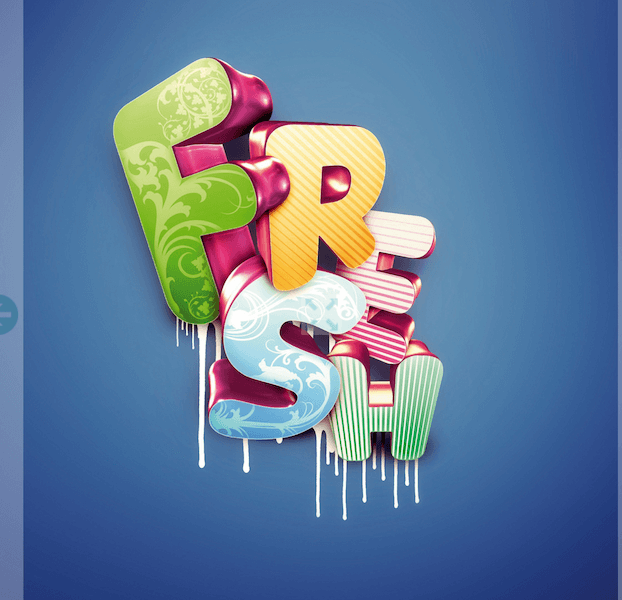
ครั้งแรกที่เราดูผลลัพธ์สุดท้ายของบทช่วยสอนนี้ มันดูเหนือจริง ทำอย่างไรจึงจะได้ผลลัพธ์ที่สวยงามเช่นนี้? และคุณกำลังจะได้รู้ นี่คืองาน Photoshop ระดับมืออาชีพระดับต่อไปที่จะพิมพ์ความเข้าใจของวัตถุ 3 มิติภายใน Photoshop คุณจะเชี่ยวชาญศิลปะในการสร้างเอฟเฟกต์ข้อความที่จะดึงดูดการติดตามรูปแบบใหม่ให้กับงานศิลปะของคุณ แม้ว่าบทช่วยสอนจะใช้เวลาเพียง 2 ชั่วโมงในการดำเนินการ คุณจะได้เรียนรู้เกี่ยวกับเคล็ดลับมากมายของ Photoshop และคุณสมบัติอันชาญฉลาดเพื่อนำมาซึ่งการออกแบบที่ไม่เหมือนใคร
สร้างเอฟเฟกต์ข้อความ 3D ที่ได้รับแรงบันดาลใจจากฤดูร้อนใน Photoshop
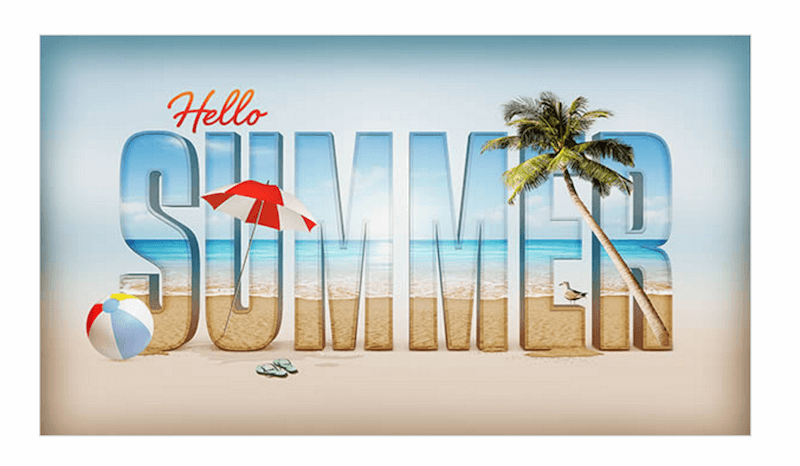
ฤดูร้อนอยู่ใกล้แค่เอื้อมเสมอ ปาร์ตี้ฤดูร้อน งานสังสรรค์ช่วงฤดูร้อน บาร์บีคิว และกิจกรรมช่วงฤดูร้อนอื่นๆ อยู่ในอันดับต้นๆ ของสิ่งที่ต้องออกแบบสิ่งใหม่ๆ บริษัทสื่อและบริษัทบริการสาธารณะมักติดต่อหานักออกแบบกราฟิกเพื่อขอชิ้นงานที่มีลักษณะเฉพาะซึ่งสัมพันธ์กับความต้องการของพวกเขา และบางครั้งนั่นก็หมายถึงการสร้างโปสเตอร์ฤดูร้อนที่สวยงามสำหรับกิจกรรมที่จะเกิดขึ้น บทช่วยสอนนี้เป็นวิธีแก้ปัญหาที่สมบูรณ์แบบสำหรับการสร้างโพสต์ที่อัดแน่นไปด้วยกลิ่นอายของฤดูร้อน ชายหาด น้ำ สีฟ้า ต้นปาล์ม และข้อความต้อนรับ ข้อเสียเพียงอย่างเดียวคือ นี่คือบทช่วยสอนแบบยาวที่มุ่งเป้าไปที่ผู้ใช้ PS ขั้นสูง หากคุณเป็นมือใหม่ นี่เป็นโอกาสที่ดีที่จะท้าทายตัวเอง
วิธีการสร้างข้อความ 3D ไม้ที่มีสีสัน
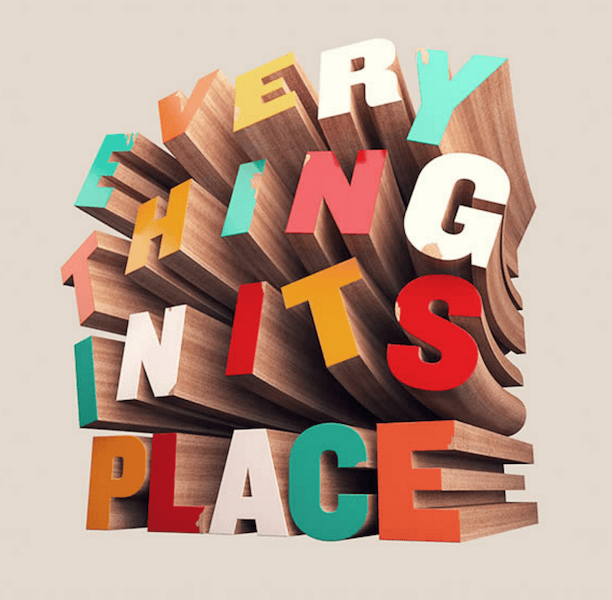
เอฟเฟกต์ข้อความไม้นั้นยอดเยี่ยมจริงๆ ไม้เด็ด! ต้นไม้ยังเย็นสบาย และเพื่อให้สามารถใช้พื้นผิวที่น่าทึ่งเหล่านี้โดยสัมพันธ์กับเอฟเฟกต์ 3D.. นั่นเป็นเพียงแค่การยกระดับใหม่ทั้งหมด คุณจะต้องรู้ว่าแม้ว่าบทช่วยสอนนี้จะใช้ Photoshop แต่ก็ใช้ Cinema 4D เพื่อให้ได้เอฟเฟกต์ข้อความแบบเปิดเผย ในขณะที่ Photoshop ใช้เพื่อสรุปแนวคิดการออกแบบและขยายการออกแบบขั้นสุดท้าย บทช่วยสอนนี้มุ่งเป้าไปที่ผู้เชี่ยวชาญ จะใช้เวลาสองสามชั่วโมงตามตารางเวลาของคุณ มันจะคุ้มค่าอย่างแน่นอน
เคล็ดลับด่วน: สร้างเอฟเฟกต์ข้อความนีออนใน Photoshop
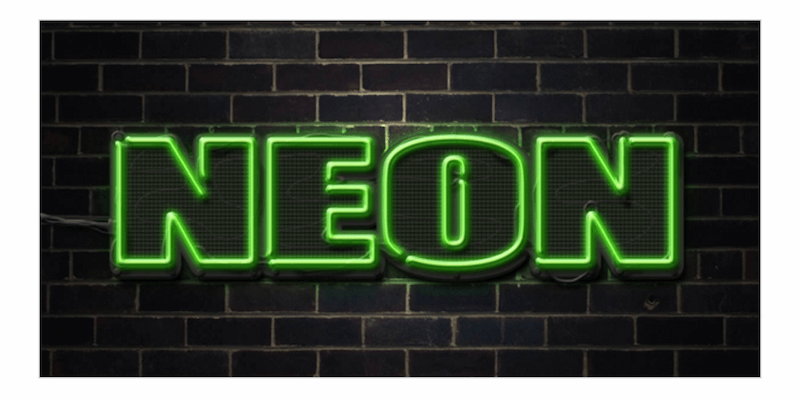
เอฟเฟกต์ข้อความนีออน! นั่นเป็นวันแรกของเว็บ ..ชุมชนแฮ็กเกอร์ที่จอแจ ชุมชนนักพัฒนาที่ชาญฉลาด.. เว็บแบบเก่าที่มีเอกลักษณ์เฉพาะตัว และเต็มไปด้วยเว็บไซต์และองค์ประกอบเว็บอื่นๆ ที่ใช้กราฟิกนีออนจำนวนมาก มันเป็นช่วงหนึ่งและบางส่วนยังคงเคลื่อนที่ผ่านช่วงนั้น แต่สำหรับช่วงอื่น ๆ นีออนก็คล้ายกับเอฟเฟกต์ความเย็นบางอย่าง ภาพยนตร์เดอะเมทริกซ์ใช้เอฟเฟกต์นีออนจำนวนมาก และวิดีโอเกมจำนวนมากก็ใช้นีออนเช่นกัน... ไปที่ประเทศจีนแล้วคุณจะระเบิดในปริมาณนีออนที่คนเหล่านี้ใช้ ความต้องการเอฟเฟกต์ที่เกี่ยวข้องกับนีออนนั้นสูงอยู่เสมอ และมันน่าทึ่งมากที่การสร้างเอฟเฟกต์นั้นง่ายมากจริงๆ และทุกคนจะสามารถดึงมันออกมาได้ในครั้งแรกที่พวกเขาลอง มีเหตุผลที่ดีที่สิ่งนี้เรียกว่าเคล็ดลับด่วน
เอฟเฟกต์ข้อความฮิปสเตอร์ใน Photoshop CS6
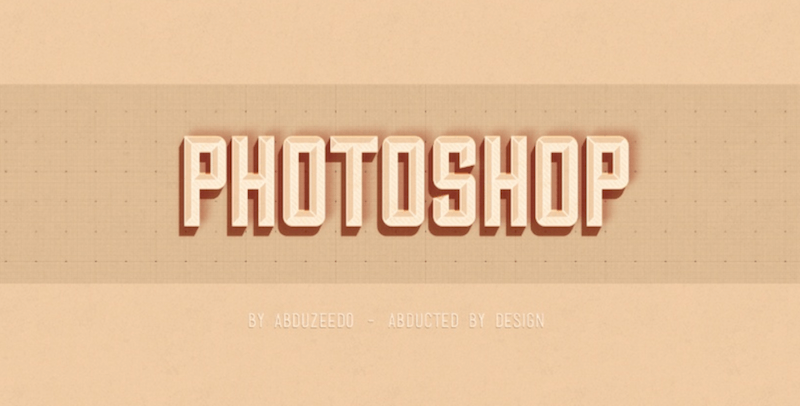
ลักษณะบุคลิกภาพทางจิตวิทยาของพวกเขาเป็นอย่างไร พวกฮิปสเตอร์ชอบเรียกตัวเองว่าฮิปและเชื่อมโยงตัวเองกับสิ่งที่ขี้ขลาด เราไม่ได้ตัดสิน และไม่สนใจน้อยกว่าสิ่งที่ผู้คนเรียกพวกเขา เราสนใจที่จะให้สิ่งที่พวกเขามองหา และถ้า Hipster Text Effects สำหรับ PS เป็นของคุณ เราก็ต้องทำทุกวิถีทางเพื่อส่งมอบ ตามความปรารถนานั้น ต่อไปนี้คือบทช่วยสอน Photoshop แบบง่ายๆ ที่จะสอนวิธีสร้างเอฟเฟกต์ข้อความแบบฮิปสเตอร์ภายในเวิร์กโฟลว์ Photoshop ของคุณ ผลลัพธ์สุดท้ายที่คุณอาจถาม? มันค่อนข้างครีม
การสร้างตัวอักษรแบบพับย้อนยุคโดยใช้ Photoshop
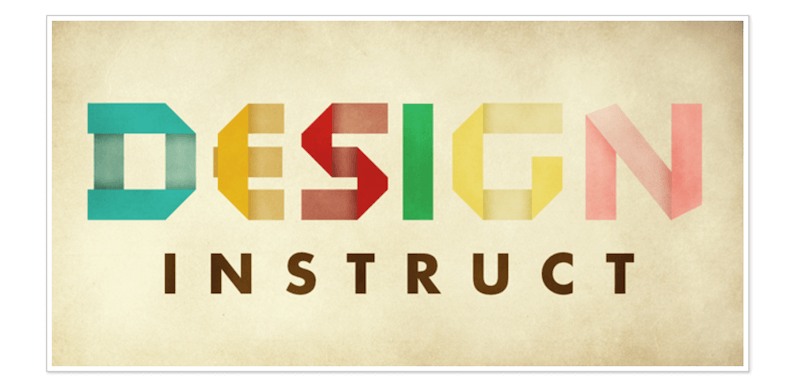
การผสมผสานการออกแบบหลายๆ แบบเข้าด้วยกันสามารถสร้างผลลัพธ์ที่ยอดเยี่ยมได้ ดังที่แสดงไว้ที่นี่ มีการใช้สองแนวคิด: ย้อนยุค และสไตล์พับ ลักษณะการพับโดยทั่วไปจะคล้ายกับตัวอักษรที่ดูเหมือนถูกพับเข้าหากัน เป็นแนวทางที่ไม่เหมือนใคร ซึ่งเป็นสิ่งที่คนอื่นๆ หลายคนไม่เคยนึกถึงมาก่อน แต่บางทีเหตุผลหลักก็คือการออกแบบดังกล่าวต้องใช้ความพยายามและความอดทนเป็นพิเศษเล็กน้อยจึงจะเสร็จสมบูรณ์ และหากนั่นคือจุดแข็งที่สุดของคุณ ทำไมไม่ลองเลือกดู บทช่วยสอนที่สวยงามนี้และนำแนวคิดไปใช้ Design Instruct เป็นที่ทราบกันดีอยู่แล้วว่าเคยแชร์บทช่วยสอนที่ดีและละเอียดถี่ถ้วนในอดีต และบทเรียนนี้ก็ไม่มีข้อยกเว้น
วิธีสร้างการออกแบบข้อความที่มีสีสันใน Photoshop

Woohoo เราเกือบเสร็จแล้วกับรายการบทช่วยสอนของเรา คุณรู้สึกตื่นเต้นที่ยังไม่ได้เรียนรู้วิธีการสร้างเอฟเฟกต์ข้อความที่น่าทึ่งเหล่านี้ที่เราเคยสัมผัสหรือไม่? เราหวังเช่นนั้น และเพื่อเพิ่มความตื่นเต้นให้มากขึ้น นี่คือบทช่วยสอนเกี่ยวกับวิธีการบรรลุผลลัพธ์ของเอฟเฟกต์ "การผสมผสานตัวอักษรที่ทันสมัย ดิจิทัล และน่าทึ่ง" นี่เป็นแนวคิดที่ทรงพลังที่จะนำไปใช้ในอุตสาหกรรมดนตรีและทุกอย่างที่เกี่ยวข้องกับศิลปะอิเล็กทรอนิกส์
บทช่วยสอน: เอฟเฟกต์ข้อความคุกกี้
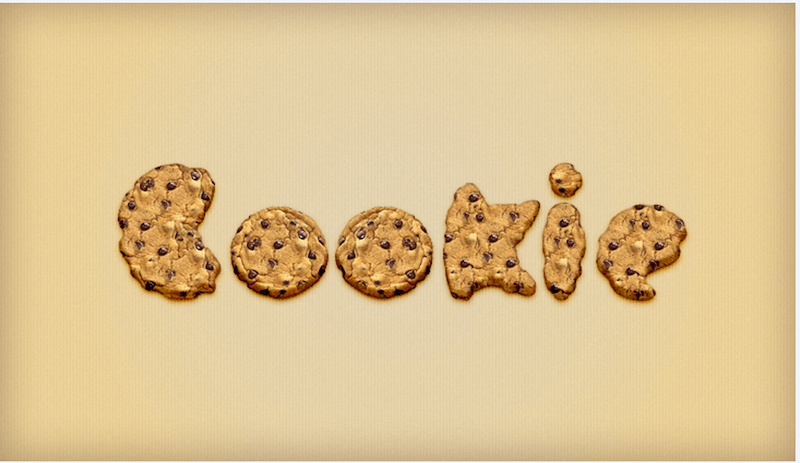
เราไม่ได้ทำแบบฝึกหัดมากมายเกี่ยวกับเอฟเฟกต์อาหาร ยกเว้นอันโดนัท ดังนั้นอันสุดท้ายจะเกี่ยวกับคุกกี้ บางทีคุณควรให้รางวัลตัวเองด้วยคุกกี้และนมหลังจากผ่านการรวบรวมบทเรียน Photoshop ที่ดีที่สุดสำหรับการสร้างเอฟเฟกต์ข้อความแบบกำหนดเองที่สามารถใช้ได้ในทุกสถานการณ์การออกแบบเท่าที่เป็นไปได้ ใช่ เราคิดว่าคุณควร เอฟเฟกต์คุกกี้นี้จะสำเร็จได้ง่าย ๆ และให้บริการโดยคนที่น่าทึ่งที่ PSDchat แสดงความคิดเห็นให้พวกเขาฟัง หากคุณรู้สึกว่าพวกเขามีส่วนสนับสนุนประสบการณ์การเรียนรู้ Photoshop ของคุณ
บทช่วยสอน Photoshop สำหรับเอฟเฟกต์ข้อความแบบกำหนดเอง
นั่นเป็นแหล่งรวมบทเรียนที่น่าสนใจ เราใช้เวลาหลายชั่วโมงในการวิจัย และมีเวลามากขึ้นในการเขียนและรวบรวมสิ่งเหล่านี้จริง ๆ เพื่อจัดหาแหล่งข้อมูลที่มั่นคงของบทช่วยสอนที่เกี่ยวข้องกับเอฟเฟกต์ข้อความ ระหว่างการวิจัย เราพบว่าบทช่วยสอนจำนวนมากล้าสมัย เว็บไซต์ใช้งานไม่ได้, ใช้ Photoshop เวอร์ชันเก่า, หรือใช้ฟีเจอร์ที่ล้าสมัย ดังนั้นเราจึงตรวจสอบให้แน่ใจว่าบทช่วยสอนที่เราชี้ไปที่โพสต์นี้ ทั้งหมดจะรองรับ Photoshop สมัยใหม่ (CS5 และ CS6 แต่รวมถึง CS4 ในบางส่วนด้วย) กรณีต่างๆ) และมีการแชร์บทเรียนทั้งหมดในช่วง 2 ปีที่ผ่านมา (มีข้อยกเว้นบางประการ) เพื่อให้มีความเกี่ยวข้อง และยังใช้กันอย่างแพร่หลายในหมู่ผู้ใช้ Photoshop ทั่วไป
